PowerPoint操作练习
ppt实验练习题
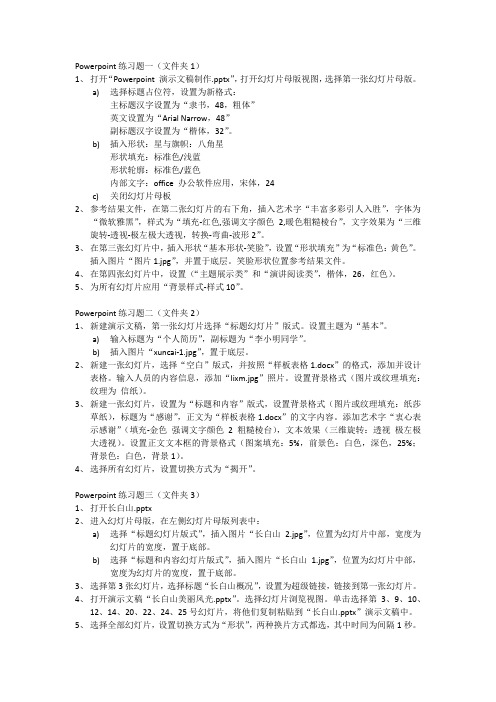
Powerpoint练习题一(文件夹1)1、打开“Powerpoint演示文稿制作.pptx”,打开幻灯片母版视图,选择第一张幻灯片母版。
a)选择标题占位符,设置为新格式:主标题汉字设置为“隶书,48,粗体”英文设置为“Arial Narrow,48”副标题汉字设置为“楷体,32”。
b)插入形状:星与旗帜:八角星形状填充:标准色/浅蓝形状轮廓:标准色/蓝色内部文字:office 办公软件应用,宋体,24c)关闭幻灯片母板2、参考结果文件,在第二张幻灯片的右下角,插入艺术字“丰富多彩引人入胜”,字体为“微软雅黑”,样式为“填充-红色,强调文字颜色2,暖色粗糙棱台”,文字效果为“三维旋转-透视-极左极大透视,转换-弯曲-波形2”。
3、在第三张幻灯片中,插入形状“基本形状-笑脸”,设置“形状填充”为“标准色:黄色”。
插入图片“图片1.jpg”,并置于底层。
笑脸形状位置参考结果文件。
4、在第四张幻灯片中,设置(“主题展示类”和“演讲阅读类”,楷体,26,红色)。
5、为所有幻灯片应用“背景样式-样式10”。
Powerpoint练习题二(文件夹2)1、新建演示文稿,第一张幻灯片选择“标题幻灯片”版式。
设置主题为“基本”。
a)输入标题为“个人简历”,副标题为“李小明同学”。
b)插入图片“xuncai-1.jpg”,置于底层。
2、新建一张幻灯片,选择“空白”版式,并按照“样板表格1.docx”的格式,添加并设计表格。
输入人员的内容信息,添加“lixm.jpg”照片。
设置背景格式(图片或纹理填充:纹理为信纸)。
3、新建一张幻灯片,设置为“标题和内容”版式,设置背景格式(图片或纹理填充:纸莎草纸),标题为“感谢”,正文为“样板表格1.docx”的文字内容。
添加艺术字“衷心表示感谢”(填充-金色强调文字颜色2 粗糙棱台),文本效果(三维旋转:透视极左极大透视)。
设置正文文本框的背景格式(图案填充:5%,前景色:白色,深色,25%;背景色:白色,背景1)。
PowerPoint技能挑战:综合操作练习题目
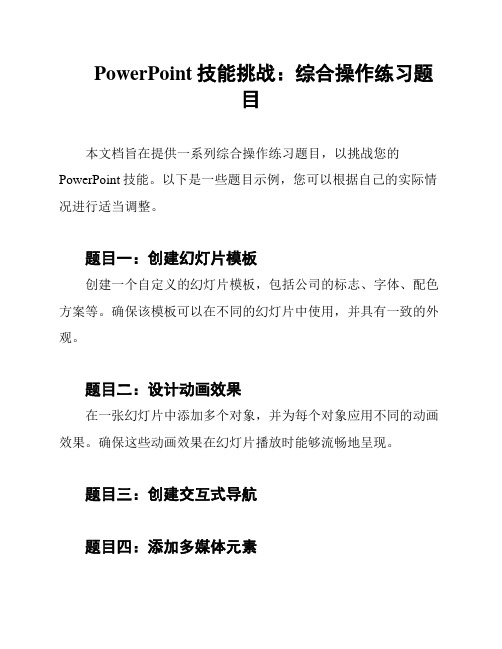
PowerPoint技能挑战:综合操作练习题目本文档旨在提供一系列综合操作练习题目,以挑战您的PowerPoint技能。
以下是一些题目示例,您可以根据自己的实际情况进行适当调整。
题目一:创建幻灯片模板创建一个自定义的幻灯片模板,包括公司的标志、字体、配色方案等。
确保该模板可以在不同的幻灯片中使用,并具有一致的外观。
题目二:设计动画效果在一张幻灯片中添加多个对象,并为每个对象应用不同的动画效果。
确保这些动画效果在幻灯片播放时能够流畅地呈现。
题目三:创建交互式导航题目四:添加多媒体元素在幻灯片中添加音频或视频元素,使其能够在幻灯片播放时自动启动和停止。
调整媒体元素的大小和位置,确保其与幻灯片内容协调一致。
题目五:演示文稿共享与导出使用PowerPoint的共享功能将演示文稿发送给其他人,让他们可以查看和评论。
此外,尝试将演示文稿导出为PDF或视频格式,以便于在其他平台上共享和播放。
题目六:制作演讲笔记创建一份演讲笔记,为每张幻灯片编写相关的讲稿内容。
确保演讲笔记清晰明了,能够帮助您在演示时更好地掌握内容。
题目七:应用主题和布局使用PowerPoint提供的主题和布局功能,为演示文稿选择合适的样式和结构。
确保所选的主题和布局与演示的目标和内容相匹配。
题目八:制作数据图表在幻灯片中插入一个数据图表,展示一组数据的趋势或比较。
选择适当的图表类型,并根据数据进行必要的格式调整和标注。
题目九:应用视觉效果使用PowerPoint提供的视觉效果功能,为幻灯片中的文本、形状或图像添加阴影、渐变、反射等效果。
确保这些效果能够增强幻灯片的视觉吸引力。
题目十:演示文稿自动播放设置演示文稿自动播放的时间间隔,并为幻灯片添加过渡效果。
确保自动播放和过渡效果的设置能够使演示流畅且具有连贯性。
以上是一些PowerPoint技能挑战的综合操作练习题目,希望能够帮助您提升自己的技能。
祝您成功完成挑战!。
小学生PowerPoint操作练习题
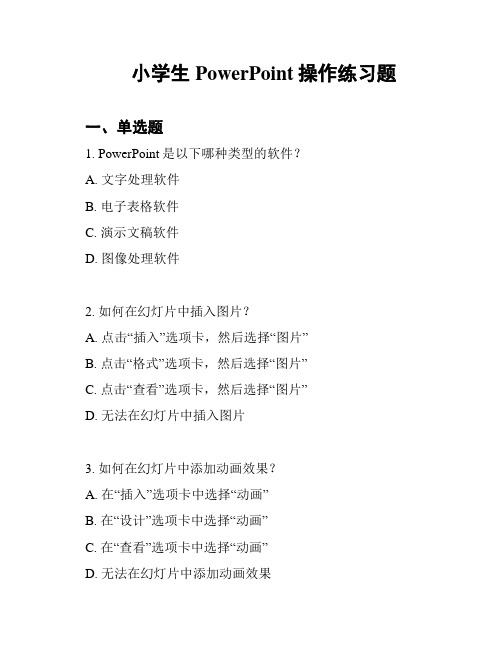
小学生PowerPoint操作练习题一、单选题1. PowerPoint是以下哪种类型的软件?A. 文字处理软件B. 电子表格软件C. 演示文稿软件D. 图像处理软件2. 如何在幻灯片中插入图片?A. 点击“插入”选项卡,然后选择“图片”B. 点击“格式”选项卡,然后选择“图片”C. 点击“查看”选项卡,然后选择“图片”D. 无法在幻灯片中插入图片3. 如何在幻灯片中添加动画效果?A. 在“插入”选项卡中选择“动画”B. 在“设计”选项卡中选择“动画”C. 在“查看”选项卡中选择“动画”D. 无法在幻灯片中添加动画效果4. PowerPoint中的幻灯片切换效果可以在哪个选项卡中设置?A. 插入B. 设计C. 动画D. 演示放映5. 如何预览整个幻灯片放映效果?A. 点击“幻灯片放映”选项卡中的“开始放映”B. 双击幻灯片浏览器中的幻灯片C. 在“查看”选项卡中选择“幻灯片浏览器”D. 无法预览整个幻灯片放映效果二、填空题1. PowerPoint中用于创建幻灯片的默认布局是________。
2. 在幻灯片中添加的小图标用于指示________。
3. 在幻灯片中插入的形状、图表、文字框等称为________。
4. 在幻灯片中添加的音频文件可以通过单击其图标进行________。
5. PowerPoint中用于设计幻灯片外观的选项卡是________。
三、简答题1. 请简述幻灯片模板在PowerPoint中的作用。
2. 请简要描述如何在幻灯片中添加自己的文本内容。
3. 请说明如何设置一张幻灯片自动切换到下一张幻灯片的时间间隔。
四、实操题1. 请在一张幻灯片中设计一个包含标题和文本内容的布局。
2. 请在一张幻灯片中插入一张图片,并添加适当的动画效果。
3. 请设置整个幻灯片放映时间为5秒,并预览整个幻灯片放映效果。
以上是小学生PowerPoint操作练习题的内容,希望能帮助你更好地掌握PowerPoint的基础操作。
ppt上机操作题及答案
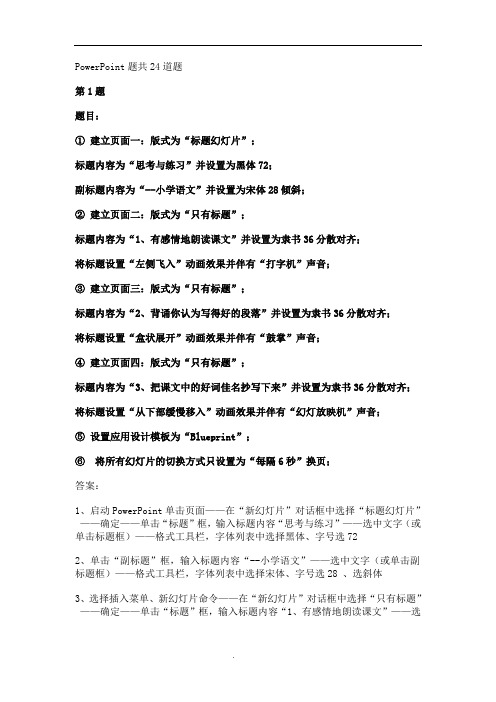
PowerPoint题共24道题第1题题目:①建立页面一:版式为“标题幻灯片”;标题内容为“思考与练习”并设置为黑体72;副标题内容为“--小学语文”并设置为宋体28倾斜;②建立页面二:版式为“只有标题”;标题内容为“1、有感情地朗读课文”并设置为隶书36分散对齐;将标题设置“左侧飞入”动画效果并伴有“打字机”声音;③建立页面三:版式为“只有标题”;标题内容为“2、背诵你认为写得好的段落”并设置为隶书36分散对齐;将标题设置“盒状展开”动画效果并伴有“鼓掌”声音;④建立页面四:版式为“只有标题”;标题内容为“3、把课文中的好词佳名抄写下来”并设置为隶书36分散对齐;将标题设置“从下部缓慢移入”动画效果并伴有“幻灯放映机”声音;⑤设置应用设计模板为“Blueprint”;⑥将所有幻灯片的切换方式只设置为“每隔6秒”换页;答案:1、启动PowerPoint单击页面——在“新幻灯片”对话框中选择“标题幻灯片”——确定——单击“标题”框,输入标题内容“思考与练习”——选中文字(或单击标题框)——格式工具栏,字体列表中选择黑体、字号选722、单击“副标题”框,输入标题内容“--小学语文”——选中文字(或单击副标题框)——格式工具栏,字体列表中选择宋体、字号选28 、选斜体3、选择插入菜单、新幻灯片命令——在“新幻灯片”对话框中选择“只有标题”——确定——单击“标题”框,输入标题内容“1、有感情地朗读课文”——选中文字(或单击标题框)——格式工具栏,字体列表中选择隶书、字号选36 、单击分散对齐按钮4、选择“幻灯片放映”菜单、“自定义动画”命令——在“自定义动画”对话框中,“检查动画幻灯片对象”中选中“标题1”——“效果”选项卡、“动画和声音”列表选“飞入”、“左侧”、声音项选“打字机” ——确定5、选择插入菜单、新幻灯片命令——在“新幻灯片”对话框中选择“只有标题”——确定——单击“标题”框,输入标题内容“2、背诵你认为写得好的段落”——选中文字(或单击标题框)——格式工具栏,字体列表中选择隶书、字号选36 、单击分散对齐按钮6、选择“幻灯片放映”菜单、“自定义动画”命令——在“自定义动画”对话框中,“检查动画幻灯片对象”中选中“标题1”——“效果”选项卡、“动画和声音”列表选“盒状”、“展开”、声音项选“鼓掌” ——确定7、选择插入菜单、新幻灯片命令——在“新幻灯片”对话框中选择“只有标题”——确定——单击“标题”框,输入标题内容“3、把课文中的好词佳名抄写下来”——选中文字(或单击标题框)——格式工具栏,字体列表中选择隶书、字号选36 、单击分散对齐按钮8、选择“幻灯片放映”菜单、“自定义动画”命令——在“自定义动画”对话框中,“检查动画幻灯片对象”中选中“标题1”——“效果”选项卡、“动画和声音”列表选“缓慢移入”、“从下部”、声音项选“幻灯放映机” ——确定9、选择格式菜单、应用设计模板命令——在“应用设计模板”对话框中,选“B luep rint.pot” ——应用10、选择“幻灯片放映”菜单、“幻灯片切换”命令——在“幻灯片切换”对话框中,“换页方式”项去掉“单击鼠标换页”、选择“每隔”项、框中选择“0 0:06” ——全部应用11、单击常用工具栏“保存”按钮(或选择文件菜单保存按钮)保存文件第2题题目:①建立页面一:版式为“只有标题”;标题内容为“长方形和正方形的面积”并设置为宋体48加下划线;②建立页面二:版式为“只有标题”;标题内容为“1、面积和面积单位”并设置为仿宋体36两端对齐;将标题设置“阶梯状向右上展开”动画效果并伴有“激光”声音;③建立页面三:版式为“只有标题”;标题内容为“2、长方形、正方形面积的计算”并设置为宋体36两端对齐;将标题设置“中部向左右展开”动画效果并伴有“疾驰”声音;④建立页面四:版式为“只有标题”;标题内容为“3、面积和周长的对比”并设置为楷体36两端对齐;将标题设置“缩放中从屏幕中心放大”动画效果并伴有“打字机”声音,“按字母”引入文本;⑤将所有幻灯片插入幻灯片编号;⑥选择应用设计模板中Expedition;⑦将第一张幻灯片的切换方式设置为中速“垂直百叶窗”效果;答案:1、启动PowerPoint单击页面——在“新幻灯片”对话框中选择“只有标题” ——确定——单击“标题”框,输入标题内容“长方形和正方形的面积”——选中文字(或单击标题框)——格式工具栏,字体列表中选择宋体、字号选48 、单击下划线按钮2、选择插入菜单、新幻灯片命令——在“新幻灯片”对话框中选择“只有标题”——确定——单击“标题”框,输入标题内容“1、面积和面积单位”——选中文字(或单击标题框)——格式工具栏,字体列表中选择仿宋体、字号选36 、单击格式菜单、对齐方式命令、两端对齐3、选择“幻灯片放映”菜单、“自定义动画”命令——在“自定义动画”对话框中,“检查动画幻灯片对象”中选中“标题1”——“效果”选项卡、“动画和声音”列表选“阶梯状”、“向右上展开”、声音项选“激光” ——确定4、选择插入菜单、新幻灯片命令——在“新幻灯片”对话框中选择“只有标题”——确定——单击“标题”框,输入标题内容“2、长方形、正方形面积的计算”——选中文字(或单击标题框)——格式工具栏,字体列表中选择宋体、字号选36 、单击格式菜单、对齐方式命令、两端对齐5、选择“幻灯片放映”菜单、“自定义动画”命令——在“自定义动画”对话框中,“检查动画幻灯片对象”中选中“标题1”——“效果”选项卡、“动画和声音”列表选“展开”、“中部向左右”、声音项选“疾驰” ——确定6、选择插入菜单、新幻灯片命令——在“新幻灯片”对话框中选择“只有标题”——确定——单击“标题”框,输入标题内容“3、面积和周长的对比”——选中文字(或单击标题框)——格式工具栏,字体列表中选择楷体、字号选36 、单击格式菜单、对齐方式命令、两端对齐7、选择“幻灯片放映”菜单、“自定义动画”命令——在“自定义动画”对话框中,“检查动画幻灯片对象”中选中“标题1”——“效果”选项卡、“动画和声音”列表选“缩放”、“从屏幕中心放大”、声音项选“打字机”、“引入文本”项选“按字母” ——确定8、选择视图菜单、页眉和页脚命令——在“页眉和页脚”对话框中,选中“幻灯片编号”项——全部应用9、选择格式菜单、应用设计模板命令——在“应用设计模板”对话框中,选“E xpedition.pot” ——应用10、在幻灯片左面框架中,单击第1张幻灯片——选择“幻灯片放映”菜单、“幻灯片切换”命令——在“幻灯片切换”对话框中,“效果”项中选择“垂直百叶窗”、选择“中速”项——应用11、单击常用工具栏“保存”按钮(或选择文件菜单保存按钮)保存文件第3题题目:①建立页面一:版式为“空白”;在页面上面插入艺术字“乘法、除法的知识”(选择“艺术字库”中第三行第四个样式),并设置成隶书72;将艺术字设置“从底部伸展”效果并伴有“爆炸”声音;②建立页面二:版式为“两栏文本”;标题内容为“1、乘法、除法的口算和估算”并设置为宋体36加粗;将标题设置“左侧切入”动画并伴有“驶过”声音;③建立页面三:版式为“项目清单”;标题内容为“2、乘、除法各部分间的关系”并设置为楷体36加粗;将标题设置“垂直随机线条”动画效果并伴有“拍打”声音;④建立页面四:版式为“空白”;在页面上面插入水平文本框,在其中输入文本“3、乘、除法的一些简便算法”,并设置为仿宋体48加粗左对齐;设置文本框的高度为2厘米、宽度为28厘米,文本框位置距左上角水平为0厘米、垂直为5厘米;将文本设置“底部飞入”动画效果并伴有“打字机”声音;⑤将所有幻灯片插入幻灯片编号;⑥将所有幻灯片的切换方式设置为“单击鼠标”和“每隔4秒”换页。
ppt操作练习题及答案

03
动画与过渡效果练习题
添加动画效果
打开PPT,选择需要添加动画的 对象,如文本框、图片等。
在“动画”选项卡中,选择合适 的动画效果,如“淡入”、“飞
入”等。
预览动画效果,确保符合需求。
设置动画顺序和时间
在“动画窗格”中,可以看到所有动 画的列表。
点击动画列表中的项目,然后在右侧 设置动画的持续时间、延迟时间等参 数。
面。
购买与咨询
提供产品的购买渠道和联系方式 ,方便用户购买和咨询相关问题
。
案例展示
展示产品在实际应用中的案例和 效果,以增强用户对产品的信任
感。
使用教程
提供产品的使用教程和操作指南 ,帮助用户更好地了解和使用产
品。
制作学术报告幻灯片
封面页
包含报告题目、报告人和所属机构。
研究背景
简要介绍相关领域的研究现状和问题 ,引出研究的重要性和意义。
应用主题和背景
01
点击“设计”选项卡,在“主题 ”组中选择合适的主题。
02
如果需要更改背景,可以在“设 计”选项卡中选择“背景样式” ,然后选择“设置背景格式”进 行更改。
插入文本框和形状
点击“插入”选项卡,在“文本”组 中选择“文本框”,然后在幻灯片中 拖动鼠标创建文本框。
在“插入”选项卡中选择“形状”, 在弹出的形状库中选择合适的形状, 然后在幻灯片中拖动鼠标创建形状。
制作个人简历幻灯片
封面页
包含姓名、职位、联系方式等基本信息。
个人简介
简要介绍自己的教育背景、工作经历和技能特 长。
工作经历
详细列出过去的工作经历,包括公司名称、职位 、工作时间和职责描述。
教育背景
PowerPoint练习题附答案
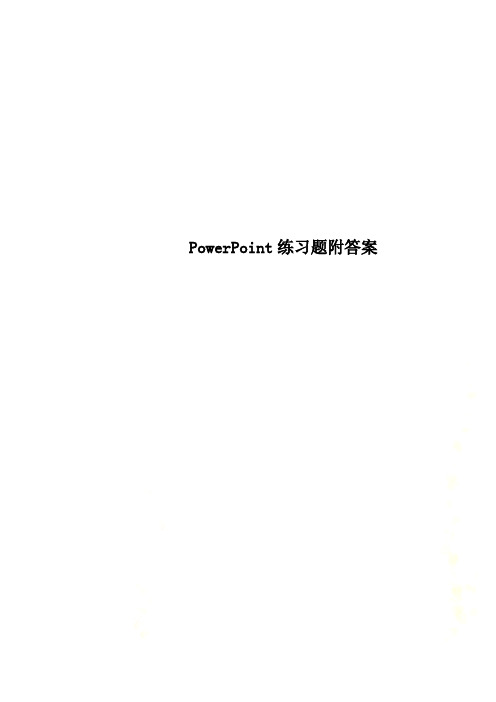
PowerPoint练习题附答案1、PowerPoint中,有关选定幻灯片的说法中错误的是()A:在浏览视图中单击幻灯片,即可选定B:如果要选定多张不连续幻灯片,在浏览视图下按CTRL键并单击各张幻灯片C:如果要选定多张连续幻灯片,在浏览视图下,按下shift键并单击最后要选定的幻灯片D:在幻灯片视图下,也可以选定多个幻灯片2.PowerPoint中,在浏览视图下,按住CTRL并拖动某幻灯片,可以完成()操作。
A:移动幻灯片B:复制幻灯片C:删除幻灯片D:选定幻灯片3、关于PowerPoint下面哪句话对()A:数据库管理系统B:电子数据表格软件C:文字处理软件D:幻灯片制作软件:4、在PowerPoint中,用“文件”→“新建”命令可()A:在文件中添加一张幻灯片B:重新建立一个演示文稿文件C:消除原演示文稿中的内容D:插入图形对象5、在PowerPoint中,“视图”这个名词表示()A:一种图形B:显示幻灯片的方式C:编辑演示文稿的方式D:一张正在修改的幻灯片6、进入PowerPoint以后,打开一个已有的演示文稿P1.ppt,又进行了“新建”操作,则()A:P1.ppt被关闭B:P1.ppt和新建文稿均处于打开状态C:“新建”操作失败D:新建文稿打开但被P1.ppt关闭7、在PowerPoint中打开了一个名为“P1.ppt”的文件,并把当前文件以“P2.ppt”为名进行“另存为”操作,则()A:当前文件是“P1.ppt”B:当前文件是“P2.ppt”C:当前文件是“P1.ppt”和“P2.ppt”D:“P1.ppt”和“P2.ppt”均被关闭第8题:8、PowerPoint的各种视图中,显示单个幻灯片以进行文本编辑的视图是()A:幻灯片视图B:幻灯片浏览视图C:幻灯片放映视图D:大纲视图第9题:9、在PowerPoint中,()可在幻灯片浏览视图中进行。
A:设置幻灯片的动画效果B:读入Word文档的内容C:幻灯片文本的编辑修改D:交换幻灯片的次序第10题:10、在PowerPoint的大纲视图中,大纲由每张幻灯片的()组成。
PowerPoint练习1-演示文稿的创建、编辑和美化
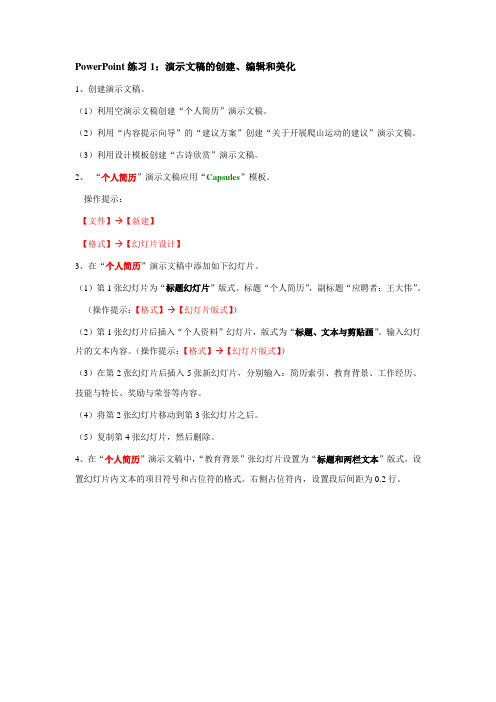
PowerPoint练习1:演示文稿的创建、编辑和美化1、创建演示文稿。
(1)利用空演示文稿创建“个人简历”演示文稿。
(2)利用“内容提示向导”的“建议方案”创建“关于开展爬山运动的建议”演示文稿。
(3)利用设计模板创建“古诗欣赏”演示文稿。
2、“个人简历”演示文稿应用“Capsules”模板。
操作提示:【文件】→【新建】【格式】→【幻灯片设计】3、在“个人简历”演示文稿中添加如下幻灯片。
(1)第1张幻灯片为“标题幻灯片”版式。
标题“个人简历”,副标题“应聘者:王大伟”。
(操作提示:【格式】→【幻灯片版式】)(2)第1张幻灯片后插入“个人资料”幻灯片,版式为“标题、文本与剪贴画”。
输入幻灯片的文本内容。
(操作提示:【格式】→【幻灯片版式】)(3)在第2张幻灯片后插入5张新幻灯片,分别输入:简历索引、教育背景、工作经历、技能与特长、奖励与荣誉等内容。
(4)将第2张幻灯片移动到第3张幻灯片之后。
(5)复制第4张幻灯片,然后删除。
4、在“个人简历”演示文稿中,“教育背景”张幻灯片设置为“标题和两栏文本”版式,设置幻灯片内文本的项目符号和占位符的格式。
右侧占位符内,设置段后间距为0.2行。
5、在“个人简历”演示文稿中,在“个人资料”幻灯片中插入剪贴画。
在“技能与特长”幻灯片中插入艺术字。
6、在“个人简历”演示文稿中,在所有幻灯片后增加一张幻灯片,使用“标题和表格”版式。
幻灯片标题为“发表论文统计”,插入表格,设置表格格式。
7、打开“关于开展爬山运动的建议”演示文稿,在最后一张幻灯片后插入新幻灯片“参加爬山活动人数统计图”,使用内容版式,插入图表。
8、在“关于开展爬山运动的建议”演示文稿中插入新幻灯片“爬山活动组织系统图”,插入组织结构图。
9、打开“古诗欣赏”演示文稿,在最后一张幻灯片中插入视频“风光.avi”。
10、在“个人简历”演示文稿中,在第1张幻灯片中插入背景音乐,放映幻灯片时自动播放。
11、在“个人简历”演示文稿中,第2张幻灯片的模板修改为“欢天喜地”模板。
ppt操作练习题
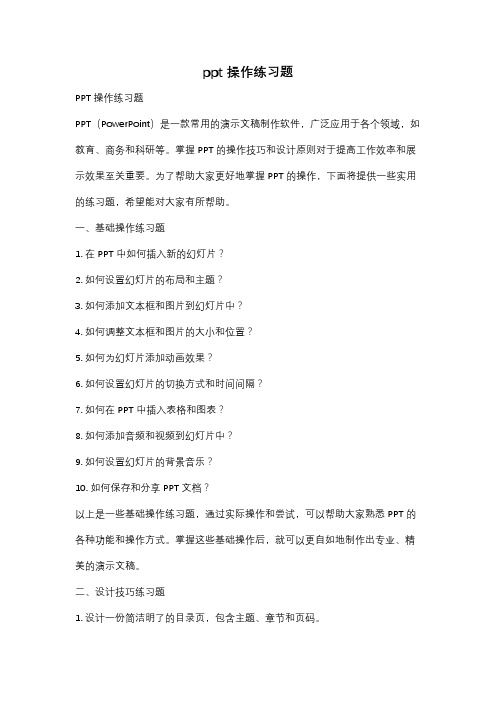
ppt操作练习题PPT操作练习题PPT(PowerPoint)是一款常用的演示文稿制作软件,广泛应用于各个领域,如教育、商务和科研等。
掌握PPT的操作技巧和设计原则对于提高工作效率和展示效果至关重要。
为了帮助大家更好地掌握PPT的操作,下面将提供一些实用的练习题,希望能对大家有所帮助。
一、基础操作练习题1. 在PPT中如何插入新的幻灯片?2. 如何设置幻灯片的布局和主题?3. 如何添加文本框和图片到幻灯片中?4. 如何调整文本框和图片的大小和位置?5. 如何为幻灯片添加动画效果?6. 如何设置幻灯片的切换方式和时间间隔?7. 如何在PPT中插入表格和图表?8. 如何添加音频和视频到幻灯片中?9. 如何设置幻灯片的背景音乐?10. 如何保存和分享PPT文档?以上是一些基础操作练习题,通过实际操作和尝试,可以帮助大家熟悉PPT的各种功能和操作方式。
掌握这些基础操作后,就可以更自如地制作出专业、精美的演示文稿。
二、设计技巧练习题1. 设计一份简洁明了的目录页,包含主题、章节和页码。
2. 制作一份图文并茂的幻灯片,以图表和数据统计的形式展示某个产品的销售情况。
3. 设计一份有趣的动画效果,用于介绍某个旅游景点的特色和魅力。
4. 制作一份互动式的幻灯片,包含按钮和链接,实现页面之间的跳转和导航。
5. 设计一份专业的演讲稿幻灯片,包含标题、重点内容和配图,帮助演讲者更好地展示自己的思路和观点。
以上是一些设计技巧练习题,通过不同的设计要求,可以锻炼大家的创意思维和设计能力。
在实际应用中,合理运用这些设计技巧,可以使演示文稿更具吸引力和说服力。
三、案例分析练习题1. 分析一份成功的商务演示文稿,探讨其设计思路和表达方式。
2. 分析一份教育领域的演示文稿,评估其教学效果和学习体验。
3. 分析一份科研项目的演示文稿,研究其逻辑结构和数据展示方法。
4. 分析一份公众演讲的幻灯片,分析其口才技巧和演讲策略。
5. 分析一份艺术展览的演示文稿,评估其视觉效果和艺术表达。
PowerPoint操作题目大全:提升你的技能
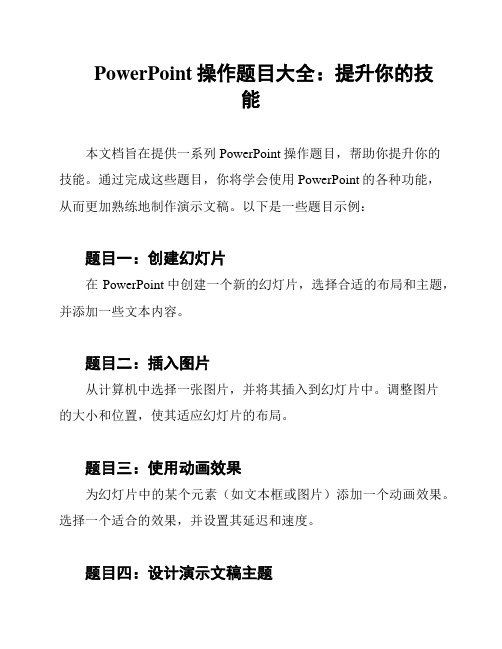
PowerPoint操作题目大全:提升你的技能本文档旨在提供一系列PowerPoint操作题目,帮助你提升你的技能。
通过完成这些题目,你将学会使用PowerPoint的各种功能,从而更加熟练地制作演示文稿。
以下是一些题目示例:题目一:创建幻灯片在PowerPoint中创建一个新的幻灯片,选择合适的布局和主题,并添加一些文本内容。
题目二:插入图片从计算机中选择一张图片,并将其插入到幻灯片中。
调整图片的大小和位置,使其适应幻灯片的布局。
题目三:使用动画效果为幻灯片中的某个元素(如文本框或图片)添加一个动画效果。
选择一个适合的效果,并设置其延迟和速度。
题目四:设计演示文稿主题选择一个演示文稿主题,并自定义其配色方案、字体和背景。
确保主题与演示文稿的内容相匹配。
题目五:添加音频或视频从计算机中选择一个音频或视频文件,并将其添加到幻灯片中。
调整媒体文件的播放设置,例如自动播放或点击播放。
题目六:制作幻灯片切换效果为演示文稿中的幻灯片之间添加切换效果,如淡入淡出、推拉或旋转等。
选择适合演示文稿主题的切换效果。
题目七:创建自定义动画序列使用自定义动画功能,为幻灯片中的多个元素创建一个连续的动画序列。
调整每个元素的动画效果和顺序。
题目八:添加注释和批注在幻灯片的特定部分添加注释或批注,以便演讲者或其他人员可以更好地理解幻灯片的内容。
题目九:设计幻灯片导航题目十:设置幻灯片演示模式在演示文稿中设置自动播放模式或幻灯片切换时间间隔,以便在展示时自动进行幻灯片切换。
通过完成以上题目,你将能够更加熟练地使用PowerPoint,提升你的技能和效率。
继续练习并探索更多功能,你将成为一个出色的PowerPoint用户。
祝你成功!。
ppt的试题及答案

ppt的试题及答案PPT(PowerPoint)是一种广泛使用的演示软件,它不仅可以用于展示信息,还可以制作各种类型的试题。
以下是一些PPT试题及答案的示例,这些题目可以用于测试学生对特定主题的理解和掌握程度。
# 试题一:基本操作题题目:1. 如何在PPT中插入一张图片?2. 描述如何创建一个新的幻灯片。
3. 简述如何改变幻灯片的背景颜色。
答案:1. 插入图片的方法:点击“插入”选项卡,然后选择“图片”,从弹出的对话框中选择所需的图片文件并点击“插入”。
2. 创建新幻灯片的方法:点击“开始”选项卡下的“新建幻灯片”按钮,选择一个幻灯片布局,然后点击“确定”。
3. 改变幻灯片背景颜色的方法:点击“设计”选项卡,然后选择“背景样式”,在下拉菜单中选择“格式背景”,在弹出的对话框中选择所需的颜色。
# 试题二:高级功能题题目:1. 描述如何为幻灯片添加动画效果。
2. 解释如何设置幻灯片的切换效果。
3. 如何在PPT中插入一个超链接?1. 添加动画效果的方法:选择要添加动画的对象,点击“动画”选项卡,然后选择一个动画效果,设置动画的开始方式和持续时间。
2. 设置幻灯片切换效果的方法:点击“切换”选项卡,选择一个切换效果,然后设置切换的速度和声音。
3. 插入超链接的方法:选择要添加超链接的文本或对象,右键点击选择“链接”,在弹出的对话框中选择链接类型,输入链接地址或选择链接目标。
# 试题三:演示技巧题题目:1. 描述如何使用演讲者笔记功能。
2. 解释如何录制幻灯片的演示。
3. 如何在演示过程中使用激光笔功能?答案:1. 使用演讲者笔记功能的方法:在“幻灯片放映”选项卡下,选择“演讲者笔记”,在笔记区域输入你想要在演示时参考的内容。
2. 录制幻灯片演示的方法:在“幻灯片放映”选项卡下,选择“录制幻灯片演示”,点击“开始录制”,然后按照演示流程操作幻灯片。
3. 使用激光笔功能的方法:在“幻灯片放映”选项卡下,选择“激光笔”,然后使用鼠标模拟激光笔的指向功能。
ppt实操试题

ppt实操试题封面PPT实操试题一、选择题1. 在PowerPoint中,快速复制上一张幻灯片的格式和内容的快捷方式是?A. Ctrl + DB. Ctrl + CC. Ctrl + VD. Ctrl + Z2. 若要在幻灯片中插入图表,应首先执行的操作是?A. 选择“插入”选项卡B. 选择“图表”按钮C. 选择“图片”选项卡D. 选择“形状”按钮3. 在PowerPoint中,以下哪种动画效果可以使对象在移动过程中逐渐消失?A. 淡出B. 飞入C. 推进D. 擦除二、填空题1. 在PowerPoint中,可以通过______功能来对幻灯片进行重新排序或进行设计优化。
2. 若要将幻灯片中的文本框设置为透明背景,需要在______选项中进行调整。
3. 通过PowerPoint的“______”功能,可以将演示文稿中的多个对象进行整齐排列。
三、简答题1. 请简述如何在PowerPoint中创建自定义模板,并说明其优势。
2. 描述在PowerPoint中如何有效利用动画和过渡效果来增强演示文稿的吸引力。
3. 解释PowerPoint中“幻灯片母版”的概念及其在演示文稿设计中的作用。
四、操作题1. 创建一个新的PowerPoint演示文稿,包含至少5张幻灯片。
要求: - 第一张幻灯片为标题幻灯片,包含演示文稿的主题和副标题。
- 第二张幻灯片为内容与图片结合的幻灯片,插入至少一张相关的图片。
- 第三张幻灯片为图表幻灯片,插入一个柱状图或饼图,并确保图表数据准确无误。
- 第四张幻灯片为组织结构图,展示一个小型团队的层级结构。
- 最后一张幻灯片为总结幻灯片,总结演示文稿的主要内容。
2. 对于上述创建的演示文稿,进行以下操作:- 应用一个自定义模板,模板需包含公司或学校的徽标,以及统一的配色方案。
- 为所有幻灯片添加统一的动画效果,确保动画效果与内容相匹配,不显得过于花哨。
- 调整幻灯片的布局,使得内容布局合理,视觉效果清晰。
POWERPOINT练习题与答案
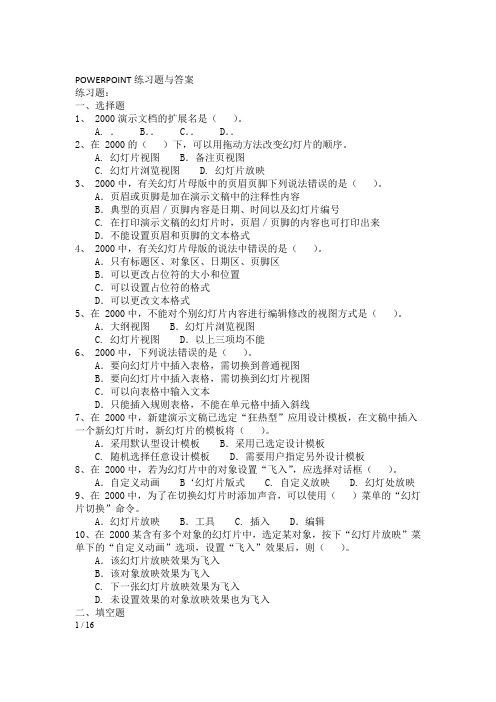
POWERPOINT练习题与答案练习题:一、选择题1、 2000演示文档的扩展名是()。
A. . B.. C.. D..2、在 2000的()下,可以用拖动方法改变幻灯片的顺序。
A. 幻灯片视图 B.备注页视图C. 幻灯片浏览视图D. 幻灯片放映3、 2000中,有关幻灯片母版中的页眉页脚下列说法错误的是()。
A.页眉或页脚是加在演示文稿中的注释性内容B.典型的页眉/页脚内容是日期、时间以及幻灯片编号C. 在打印演示文稿的幻灯片时,页眉/页脚的内容也可打印出来D.不能设置页眉和页脚的文本格式4、 2000中,有关幻灯片母版的说法中错误的是()。
A.只有标题区、对象区、日期区、页脚区B.可以更改占位符的大小和位置C.可以设置占位符的格式D.可以更改文本格式5、在 2000中,不能对个别幻灯片内容进行编辑修改的视图方式是()。
A.大纲视图 B.幻灯片浏览视图C. 幻灯片视图 D.以上三项均不能6、 2000中,下列说法错误的是()。
A.要向幻灯片中插入表格,需切换到普通视图B.要向幻灯片中插入表格,需切换到幻灯片视图C.可以向表格中输入文本D.只能插入规则表格,不能在单元格中插入斜线7、在 2000中,新建演示文稿已选定“狂热型”应用设计模板,在文稿中插入一个新幻灯片时,新幻灯片的模板将()。
A.采用默认型设计模板 B.采用已选定设计模板C. 随机选择任意设计模板 D.需要用户指定另外设计模板8、在 2000中,若为幻灯片中的对象设置“飞入”,应选择对话框()。
A.自定义动画 B‘幻灯片版式 C. 自定义放映 D. 幻灯处放映9、在 2000中,为了在切换幻灯片时添加声音,可以使用()菜单的“幻灯片切换”命令。
A.幻灯片放映 B.工具 C. 插入 D.编辑10、在 2000某含有多个对象的幻灯片中,选定某对象,按下“幻灯片放映”菜单下的“自定义动画”选项,设置“飞入”效果后,则()。
A.该幻灯片放映效果为飞入B.该对象放映效果为飞入C. 下一张幻灯片放映效果为飞入D. 未设置效果的对象放映效果也为飞入二、填空题1 / 16POWERPOINT练习题与答案1、包含预定义的格式和配色方案,可以应用到任何演示文稿中创建独特的外观的模板是()。
ppt练习题

PPT练习题一、基础知识篇1. PPT的全称是什么?2. 请列举PPT的三个主要功能。
3. 在PPT中,如何插入一张新幻灯片?4. 如何在PPT中设置幻灯片的背景颜色?5. 请简述PPT中“设计”和“布局”两个选项卡的区别。
二、文本操作篇1. 在PPT中,如何快速将文本转换为SmartArt图形?2. 如何在PPT中设置中文字体为“微软雅黑”?3. 请问如何给PPT中的文本添加项目符号?4. 如何在PPT中实现文本的竖排显示?5. 如何在PPT中设置段落间距?三、图片与图形篇1. 如何在PPT中插入一张图片?2. 请问如何在PPT中调整图片的亮度和对比度?3. 如何在PPT中为图片添加边框?4. 请简述如何在PPT中使用形状工具绘制一个三角形。
5. 如何在PPT中为图形添加阴影效果?四、图表与表格篇1. 在PPT中,如何插入一个柱状图?2. 请问如何在PPT中编辑图表的数据?3. 如何在PPT中设置图表的样式?4. 如何在PPT中为表格添加背景色?5. 请简述如何在PPT中实现表格的行列互换。
五、动画与过渡篇1. 如何在PPT中为文本添加“飞入”动画效果?2. 请问如何在PPT中设置动画的持续时间?3. 如何在PPT中为幻灯片添加切换效果?4. 如何在PPT中实现动画的顺序播放?5. 请简述如何在PPT中自定义动画路径。
六、多媒体与交互篇1. 如何在PPT中插入一段视频?2. 请问如何在PPT中设置视频的音量?3. 如何在PPT中为音频添加播放控制按钮?4. 请简述如何在PPT中实现超的设置。
5. 如何在PPT中添加动作按钮?七、演示与输出篇1. 如何在PPT中设置幻灯片的放映类型?2. 请问如何在PPT中实现幻灯片的自动播放?3. 如何在PPT中将演示文稿保存为PDF格式?4. 如何在PPT中设置打印页面?5. 请简述如何在PPT中保护演示文稿。
八、主题与版式篇1. 如何在PPT中应用一个内置主题?2. 请问如何在PPT中自定义主题颜色?3. 如何在PPT中更改幻灯片的版式?4. 如何在PPT中创建自己的模板?5. 请简述如何在PPT中使用“变体”功能调整主题效果。
ppt操作练习题(打印版)
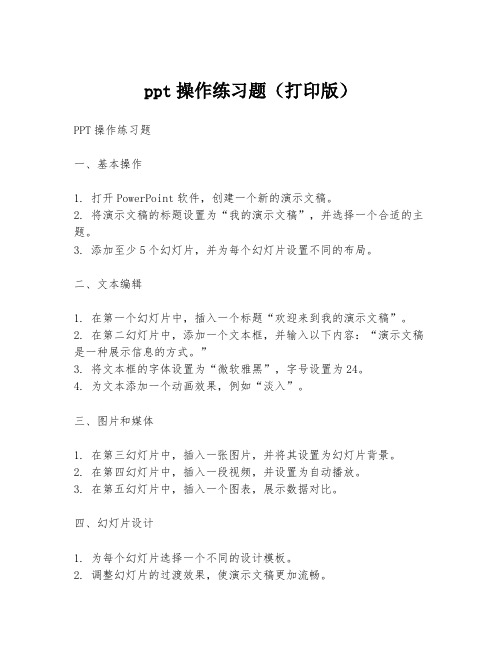
ppt操作练习题(打印版)PPT操作练习题一、基本操作1. 打开PowerPoint软件,创建一个新的演示文稿。
2. 将演示文稿的标题设置为“我的演示文稿”,并选择一个合适的主题。
3. 添加至少5个幻灯片,并为每个幻灯片设置不同的布局。
二、文本编辑1. 在第一个幻灯片中,插入一个标题“欢迎来到我的演示文稿”。
2. 在第二幻灯片中,添加一个文本框,并输入以下内容:“演示文稿是一种展示信息的方式。
”3. 将文本框的字体设置为“微软雅黑”,字号设置为24。
4. 为文本添加一个动画效果,例如“淡入”。
三、图片和媒体1. 在第三幻灯片中,插入一张图片,并将其设置为幻灯片背景。
2. 在第四幻灯片中,插入一段视频,并设置为自动播放。
3. 在第五幻灯片中,插入一个图表,展示数据对比。
四、幻灯片设计1. 为每个幻灯片选择一个不同的设计模板。
2. 调整幻灯片的过渡效果,使演示文稿更加流畅。
3. 检查幻灯片的布局和内容,确保没有错别字或格式错误。
五、演示文稿放映1. 预览整个演示文稿,确保所有幻灯片都能正确显示。
2. 设置演示文稿的放映方式,例如“全屏”或“窗口”。
3. 练习演讲时的语速和语调,确保演示文稿的表达清晰。
六、文件保存与分享1. 保存演示文稿,确保文件格式正确。
2. 将演示文稿导出为PDF格式,以便分享和打印。
3. 了解如何将演示文稿上传到云服务,例如OneDrive或Google Drive。
七、高级功能1. 学习使用母版来统一幻灯片的格式和布局。
2. 尝试使用PowerPoint的绘图工具来创建自定义图形。
3. 探索PowerPoint的“演讲者注释”功能,为演示文稿添加额外的说明。
注意:请在完成每个步骤后,仔细检查您的工作,确保演示文稿的专业性和准确性。
祝您练习愉快!。
PowerPoint操作练习题大全
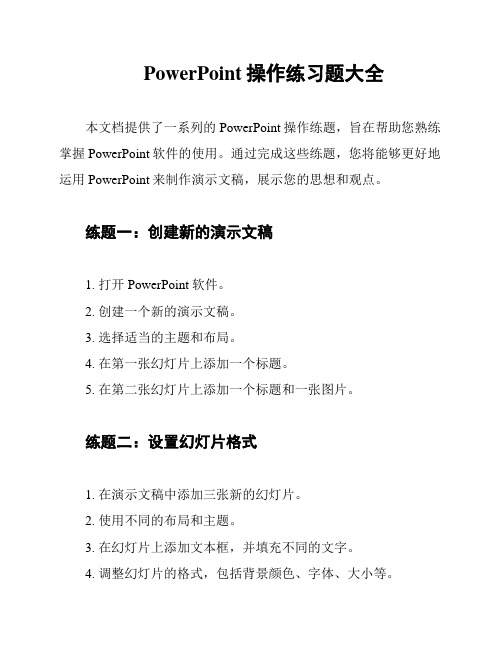
PowerPoint操作练习题大全本文档提供了一系列的PowerPoint操作练题,旨在帮助您熟练掌握PowerPoint软件的使用。
通过完成这些练题,您将能够更好地运用PowerPoint来制作演示文稿,展示您的思想和观点。
练题一:创建新的演示文稿1. 打开PowerPoint软件。
2. 创建一个新的演示文稿。
3. 选择适当的主题和布局。
4. 在第一张幻灯片上添加一个标题。
5. 在第二张幻灯片上添加一个标题和一张图片。
练题二:设置幻灯片格式1. 在演示文稿中添加三张新的幻灯片。
2. 使用不同的布局和主题。
3. 在幻灯片上添加文本框,并填充不同的文字。
4. 调整幻灯片的格式,包括背景颜色、字体、大小等。
练题三:添加媒体和图形1. 在一个幻灯片上添加一个音频文件。
2. 调整音频文件的播放设置。
3. 在另一个幻灯片上添加一个视频文件。
4. 调整视频文件的播放设置。
5. 在幻灯片上添加一个图形,并对其进行格式化。
练题四:制作幻灯片过渡效果和动画1. 为每个幻灯片添加不同的过渡效果。
2. 设置幻灯片的自动播放和持续时间。
3. 为文字添加入场效果动画。
4. 为图形添加出场效果动画。
练题五:设计演讲者备注和文档视图1. 在每个幻灯片上添加演讲者备注。
2. 切换到演讲者视图,查看演讲者备注和幻灯片布局。
3. 切换到大纲视图,查看演讲文稿的结构。
4. 切换到阅读视图,模拟演讲过程。
练题六:幻灯片排序和导航1. 调整幻灯片的顺序。
3. 添加交互式按钮导航。
练题七:幻灯片放映和分享1. 进行全屏放映,并自动设置幻灯片切换时间。
2. 使用幻灯片放映者工具栏进行放映操作。
3. 将演示文稿转化为PDF格式,以便分享。
练题八:打印和保存1. 设置打印选项,包括页面布局、纸张方向和边距。
2. 预览并打印演示文稿。
3. 保存演示文稿,包括不同的文件格式如PPT、PPTX和PDF。
以上是一些PowerPoint操作练题的示例,您可以根据需要进行选择和组合。
ppt操作练习题及答案
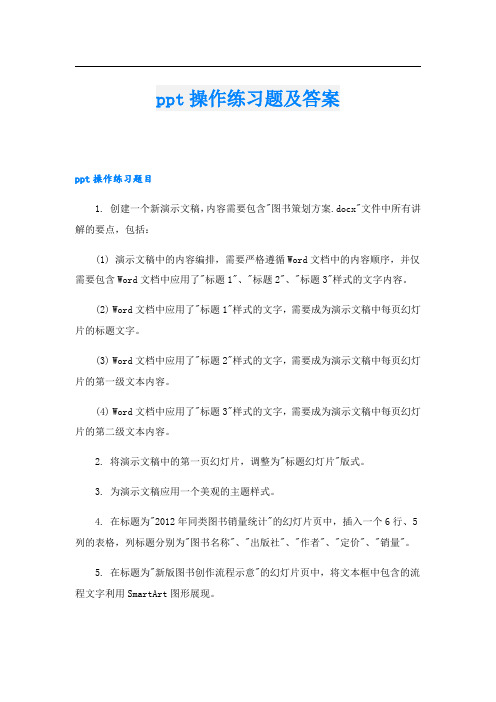
ppt操作练习题及答案ppt操作练习题目1. 创建一个新演示文稿,内容需要包含"图书策划方案.docx"文件中所有讲解的要点,包括:(1) 演示文稿中的内容编排,需要严格遵循Word文档中的内容顺序,并仅需要包含Word文档中应用了"标题1"、"标题2"、"标题3"样式的文字内容。
(2) Word文档中应用了"标题1"样式的文字,需要成为演示文稿中每页幻灯片的标题文字。
(3) Word文档中应用了"标题2"样式的文字,需要成为演示文稿中每页幻灯片的第一级文本内容。
(4) Word文档中应用了"标题3"样式的文字,需要成为演示文稿中每页幻灯片的第二级文本内容。
2. 将演示文稿中的第一页幻灯片,调整为"标题幻灯片"版式。
3. 为演示文稿应用一个美观的主题样式。
4. 在标题为"2012年同类图书销量统计"的幻灯片页中,插入一个6行、5列的表格,列标题分别为"图书名称"、"出版社"、"作者"、"定价"、"销量"。
5. 在标题为"新版图书创作流程示意"的幻灯片页中,将文本框中包含的流程文字利用SmartArt图形展现。
6. 在该演示文稿中创建一个演示方案,该演示方案包含第 1、2、4、7页幻灯片,并将该演示方案命名为"放映方案1"。
7. 在该演示文稿中创建一个演示方案,该演示方案包含第 1、2、3、5、6页幻灯片,并将该演示方案命名为"放映方案2"。
8. 保存制作完成的演示文稿,并将其命名为"PowerPoint.pptx"。
ppt操作练习题答案1.【解题步骤】步骤1:打开Microsoft PowerPoint 2010,新建一个空白演示文稿。
PowerPoint技能挑战:综合操作练习题目
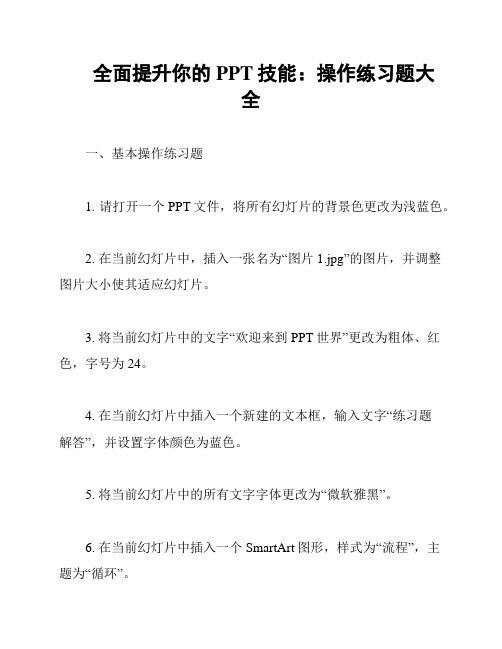
全面提升你的PPT技能:操作练习题大全一、基本操作练习题1. 请打开一个PPT文件,将所有幻灯片的背景色更改为浅蓝色。
2. 在当前幻灯片中,插入一张名为“图片1.jpg”的图片,并调整图片大小使其适应幻灯片。
3. 将当前幻灯片中的文字“欢迎来到PPT世界”更改为粗体、红色,字号为24。
4. 在当前幻灯片中插入一个新建的文本框,输入文字“练习题解答”,并设置字体颜色为蓝色。
5. 将当前幻灯片中的所有文字字体更改为“微软雅黑”。
6. 在当前幻灯片中插入一个SmartArt图形,样式为“流程”,主题为“循环”。
7. 在当前幻灯片中插入一个图表,数据来源于“练习题数据.xlsx”文件,图表类型为柱状图。
8. 将当前幻灯片中的表格设置为“表格样式三”,并调整表格宽度使其适应幻灯片。
9. 在当前幻灯片中插入一个影片文件“小猪佩奇.mp4”,并设置播放方式为自动播放。
10. 将当前幻灯片的页眉设置为“练习题”,页脚设置为“第1页”。
二、进阶操作练习题1. 使用“设计”选项卡中的“主题”功能,为所有幻灯片应用名为“城市”的主题。
2. 使用“过渡”选项卡中的“过渡效果”功能,为当前幻灯片应用名为“擦除”的过渡效果。
3. 在当前幻灯片中插入一个自定义形状,形状类型为“箭头”,并设置填充颜色为绿色。
4. 将当前幻灯片中的图片设置为水印,透明度为50%。
6. 使用“动画”选项卡中的“动画”功能,为当前幻灯片中的文字“练习题解答”添加动画效果,动画类型为“缩放”。
7. 在当前幻灯片中插入一个幻灯片,标题为“分页练习”,并将该幻灯片设置为从左侧进入的动画效果。
8. 使用“审阅”选项卡中的“演讲者视图”功能,设置当前幻灯片的演讲者视图为“备注页”。
9. 将当前演示文稿的幻灯片浏览方式更改为“幻灯片缩略图”。
10. 使用“文件”选项卡中的“另存为”功能,将当前演示文稿保存为PDF格式,文件名为“练习题答案.pdf”。
通过以上练习,你将全面提升你的PPT技能,更好地应对实际工作中的需求。
ppt操作练习题

ppt操作练习题ppt操作练习题精品文档ppt操作练习题1. 新建一张幻灯片,使用标题幻灯片版式,在标题区中输入“Powerpoint简介”,字体设置为黑体,加粗,60磅,颜色为R:255,B:0,G:0;在副标题中输入你的姓名。
2. 插入版式为“标题和文本”的新幻灯片,标题内容为“简介目录”;项目分别为“概述”、“主要特点”、“知识点”。
3. 插入版式为“标题文本和内容”的新幻灯片,标题内容为“概述”。
插入一个文本框,文本内容为“ppt概述”。
插入图片“概述.jpg”,图片的格式为“尺寸高度为12厘米,水平距左上角9厘米,垂直距左上角5厘米”。
文本框的位置根据图片的位置适当调节。
4. 插入版式为“只有标题”的新幻灯片,标题内容为“主要特点”。
插入一个横向文本框内容为主要特点中的相应内容,第一段的进入方式为“盒状”,第二段的进入方式为“渐变”。
5. 插入版式为“空白”的新幻灯片,插入艺术字“知识点”,样式为三行二列,字号为80,高度为3,距左上角水平7厘米,垂直1厘米。
插入一个横排文本框,填入相应内容。
6. 将所有幻灯片的切换方式设置为“随机”,速度为“快速”,换片方式为“每隔5秒”。
1 / 11精品文档7. 将第二页幻灯片中的“知识点”建立超链接到第五张幻灯片,并在第五张幻灯片上插入一个自定义按钮,并设置超链接到第二张幻灯片。
8. 设置幻灯片模板为“Kimono.pot”。
9. 在第三张与第四张幻灯片之间插入一张幻灯片,并插入影片“越狱兔31.wmv”,设置为单击时播放,并设置为“缩放至全屏”。
10. 在第二张幻灯片上插入声音文件“西城男孩 - my love.mp3”设置为自动播放。
11. 将最后两张幻灯片的位置互换12. 以“ppt简介+你的名字”保存在的d盘目录下。
第二套方案1、打开PPT,插入三张幻灯片。
2、在第一张中插入D:\PPT\素材中的图片1和图片2,并调整它们的大小及位置,使其美观,为图片1添加进入效果为飞入。
从入门到精通:PowerPoint练习题精选

从入门到精通:PowerPoint练习题精选基础知识篇一、选择题1. PowerPoint的主要功能是()。
A. 制作演示文稿B. 编写文档C. 制作视频D. 图像处理2. 在PowerPoint中,要插入一个新幻灯片,正确的操作是()。
A. 选择“插入”菜单,然后选择“新幻灯片”B. 直接按下“Ctrl+M”键C. 点击工具栏上的“新幻灯片”按钮D. 以上选项都正确3. 在PowerPoint中,下面哪个选项不是幻灯片切换的方式?()A. 动画效果B. 随机效果C. 前进式切换D. 手动切换二、填空题1. 在PowerPoint中,可以对幻灯片进行______操作。
2. 在PowerPoint中,插入图片的正确操作是______。
3. 在PowerPoint中,设置幻灯片背景的颜色可以通过______菜单进行。
进阶技巧篇一、选择题1. 在PowerPoint中,要插入一个SmartArt图形,正确的操作是()。
A. 选择“插入”菜单,然后选择“SmartArt”B. 直接按下“Ctrl+X”键C. 点击工具栏上的“SmartArt”按钮D. 以上选项都正确2. 在PowerPoint中,如果要设置幻灯片的动画效果,正确的操作是()。
A. 选择“动画”菜单,然后选择“添加动画”B. 直接按下“Ctrl+Shift+A”键C. 点击工具栏上的“添加动画”按钮D. 以上选项都正确3. 在PowerPoint中,下面哪个选项不是自定义动画的效果?()A. 淡入淡出B. 放大缩小C. 飞入飞出D. 文字滚动二、填空题1. 在PowerPoint中,设置幻灯片动画计时可以通过______菜单进行。
3. 在PowerPoint中,设置幻灯片切换效果可以通过______菜单进行。
实战应用篇一、简答题1. 请简述在PowerPoint中如何插入一个视频文件。
2. 请简述在PowerPoint中如何设置幻灯片的背景图片。
PowerPoint基本操作练习题
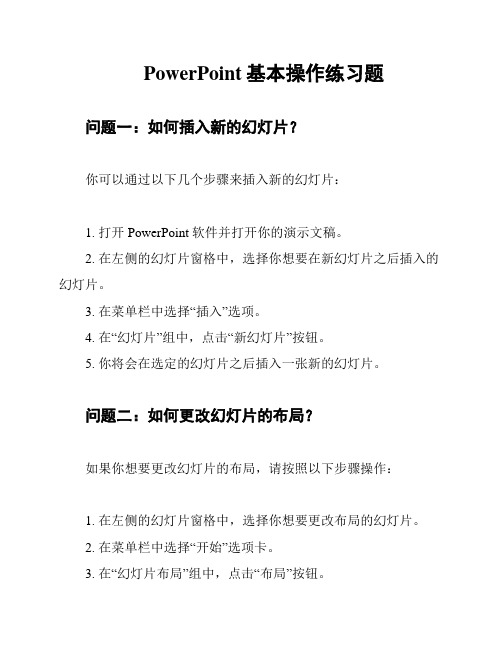
PowerPoint基本操作练习题问题一:如何插入新的幻灯片?你可以通过以下几个步骤来插入新的幻灯片:1. 打开PowerPoint软件并打开你的演示文稿。
2. 在左侧的幻灯片窗格中,选择你想要在新幻灯片之后插入的幻灯片。
3. 在菜单栏中选择“插入”选项。
4. 在“幻灯片”组中,点击“新幻灯片”按钮。
5. 你将会在选定的幻灯片之后插入一张新的幻灯片。
问题二:如何更改幻灯片的布局?如果你想要更改幻灯片的布局,请按照以下步骤操作:1. 在左侧的幻灯片窗格中,选择你想要更改布局的幻灯片。
2. 在菜单栏中选择“开始”选项卡。
3. 在“幻灯片布局”组中,点击“布局”按钮。
4. 选择你想要应用的布局类型,比如标题布局、标题和内容布局等等。
问题三:如何添加图片到幻灯片上?如果你想要在幻灯片上添加图片,请跟随以下步骤:1. 在你希望添加图片的幻灯片上,点击菜单栏中的“插入”选项。
2. 在“插入”选项卡的“图片”组中,选择“图片”按钮。
3. 选择你想要插入的图片文件,并点击“插入”。
4. PowerPoint会将你选择的图片插入到幻灯片上。
问题四:如何编辑幻灯片中的文本?如果你希望编辑幻灯片中的文本,请按照以下步骤操作:1. 在你需要编辑的幻灯片上,双击要编辑的文本框。
2. 鼠标光标将会进入文本框,你可以直接开始编辑文本。
3. 使用键盘上的删除和退格键可以删除或修改文本。
4. 如果你想修改文本的格式(如字体、大小、颜色等),可以使用菜单栏中的“开始”选项卡中的相关功能。
问题五:如何设置幻灯片的过渡效果?要设置幻灯片之间的过渡效果,请跟随以下步骤:1. 在左侧的幻灯片窗格中,选择你想要设置过渡效果的幻灯片。
2. 在菜单栏中选择“切换”选项卡。
3. 在“幻灯片切换”组中,点击“过渡效果”按钮。
4. 选择你想要应用的过渡效果。
5. 如果需要调整过渡效果的参数,可以在“切换速度”等选项中进行设置。
6. 你可以通过点击“幻灯片放映”按钮预览幻灯片的过渡效果。
- 1、下载文档前请自行甄别文档内容的完整性,平台不提供额外的编辑、内容补充、找答案等附加服务。
- 2、"仅部分预览"的文档,不可在线预览部分如存在完整性等问题,可反馈申请退款(可完整预览的文档不适用该条件!)。
- 3、如文档侵犯您的权益,请联系客服反馈,我们会尽快为您处理(人工客服工作时间:9:00-18:30)。
第5章PowerPoint操作练习
操作步骤:
1.单击“幻灯片放映”——“幻灯片切换”在“效果”栏内单击下拉菜单选中“向左擦
除”再单击“全部应用”;
2.选中第二张幻灯片单击“格式”——“背景”单击下拉菜单选中“填充效果”“图案”,
从中选中“深色上对角线”;
3.选中第二张幻灯片单击“格式”——“幻灯片版式”从中选中“垂直排列文本”,再单
击“应用”;
4.先将光标定位在第五张幻灯片,在工具栏中单击“常规任务”、右边的下拉菜单选中“新
幻灯片”,然后选中“标题幻灯片版式”,单击“确定”并在标题栏内输入“谢谢”
5.单击“文件”——“页面设置”——“高度”栏中调节至8.5英寸。
操作步骤:
1、单击选中第一张幻灯片,选中其中的“小小”,在常用工具栏中单击字体设置的下拉菜
单选中“黑体”即可;
2、单击选中第二张幻灯片,在幻灯片窗格中选中图片,单击“幻灯片放映”——“预设动
画”——“照相机”;
3、在大纲窗格中单击第三张幻灯片,单击“幻灯片放映”中的“隐藏幻灯片”即可;
4、在大纲窗格上单击第五张幻灯片,单击“格式”菜单——“背景”单击其中的下拉菜单
选中“填充效果”,再单击“纹理”在其中选中“水滴”纹理即可;
5、在大纲窗格中单击选中第二张幻灯片,单击“幻灯片放映”——“动作按扭”——任选
一个单击,再将鼠标移入幻灯片窗格按住左键拖动即得一个动作按扭,同时单击一个“动作设置”对话框;选中“超级链接到”前面的单选按钮,并在相应的下拉菜单中选中“下一张幻灯片”,点“确定”即可。
操作步骤:
1、在大纲窗格中选中第二张幻灯片,在幻灯片窗格中选中“首都在线”4个字在常用工具
栏字体设置下拉菜单中选中“华文行楷”。
2、在大纲窗格中选中第三张幻灯片窗格,单击“幻灯片放映”选中“隐藏幻灯片”即可。
3、在大纲窗格中选中第二张幻灯片,单击“格式”菜单选中“幻灯片版式”,从中选中“标
题幻灯片”,单击“应用”即可。
4、在大纲窗格中选中第四张幻灯片,单击“幻灯片放映”菜单,选中“幻灯片切换”,在
“效果”栏中单击下拉菜单选中“垂直百叶窗”,单击“应用”即可。
5、单击“文件”菜单选中“页面设置”,在弹出的“页面设置”对话框中调整高度为“12
英寸”即可。
操作步骤:
1、在大纲窗格中选中第一张幻灯片,在幻灯片中选中“笑傲江湖”在常用工具栏的字体设
置下拉菜单中选定“黑体”即可。
2、在大纲窗格中选中第一张幻灯片,单击“视图”菜单,在其中选中“页眉和页脚”,在
弹出的对话框中选中页脚前面的复选框,在下面相应的单行文本框中输入“杭州中智”
即可。
3、在大纲窗格中选中第二张幻灯片,单击“格式”菜单选中“背景”单击弹出“背景”的
对话框,单击其中的下拉菜单选中“填充效果”单击,在“填充效果”对话框中点击“纹理”在其中选中“信纸”纹理“确定”。
4、在大纲窗格中选中第三张幻灯片,在幻灯片中选中图片,单击右键在菜单中选中“动作
设置”在相应对话框中选中“超级链接到”前面的、单选按扭,在下拉菜单中选中“上一张幻灯片”单击确定。
5、单击“格式”菜单选中其中的“应用设计模板”单击在弹出来的相应对话框中选中Nature”
模板点击“应用”。
操作步骤:
1.同张二套第5题类似。
2.同第三套第2题类似。
3.在大纲窗格中选中第三张幻灯片,单击“幻灯片放映”选中“幻灯片切换”,单击在“效
果”栏下拉菜单选中“溶解”再在下面单选框中选中“中速”单击“应用”。
4.同第四套第1题类似。
5.同第三套第5题类似。
操作步骤:
1.前面和第二套第四题一样,只是在选择“纹理”时改为选择“图案”,在提供的图案中
选择“编织物”
2.同第四套第二题类似。
3.选中第三张幻灯片中的文本框,单击“格式”菜单,选中“行距”单击,在弹出的对
话框中调整段前距中1行,再单击确定。
4.同第二套第三题类似。
5.同第三套第五题类似。
操作步骤:
1.在大纲窗格中选中第一张幻灯片,在幻灯片窗格中选中“杭州中智信息技术有限公司”
在常用工具栏字体下拉列表中选中“28磅”即可。
2.选中第二张幻灯片中的文本框,单击“格式”菜单选中“行距”调整行距为2行,再
单击“确定”。
3.在大纲窗格中选中第四张幻灯片,在幻灯片窗格中的剪贴画上右击选中“超级链接”
单击,在弹出的对话框中的单行文本框内输入邮箱地址“djks_hziee@
4.同第二套中的第一题类似。
5.同第四套第五题类似。
操作步骤:
1.同第二套中第一题类似。
2.选中第二张幻灯片中含“F=”的文本框,单击“格式”菜单选中“行距”,设置行距为
“2行”,再单击“确定”。
3.在大纲窗格中选中第五张幻灯片,在幻灯片中在剪贴画上单击右键,在菜单中选中“自
定义动画”单击,在弹出的对话框中在“效果”框中的下拉菜单中选中“溶解“即可。
4.同第三套中的第四题类似。
5.同第二套中第四题类似,只是在纹理中选中“白色大理石”。
操作步骤:
1.同第二套第四题类似,只是在“纹理”中选择“半皮纸”
2.同第二套第一题类似,只是字体选中“方正姚体”
3.同第三套中的第四题类似。
4.同第八套第三题类似,只是改为在文本框上单击右键。
5.选中第九张幻灯片,在幻灯片中选中“”单击右键选中“超级链
接到”—“编辑超级链接”在“请键入文件名称或WEB页名称”下的单行文本框中的文本修改为并单击下面的“插入链接”,在右边的滚动文本框中选中再单击“确定”。
操作步骤:
1.同第二套中第一题类似。
2.同第四套第二题类似。
3.同第八套第三题类似。
4.同第二套中第三题类似。
5.同第四套中第五题类似。
